Текстовый эффект нарисованных букв на мокром стекле
Этот урок объяснит вам, как можно создать эффект нарисованных букв на мокром стекле. Финальное изображение:

Ресурсы для урока: –Мокрое стекло –Улица Шаг 1. Откройте изображение “Мокрое стекло” в Фотошоп. Затем перейтие в Изображение-Коррекция-Цветовой тон/Насыщенность. Измените Цветовой тон до 10, Насыщенность до 35.
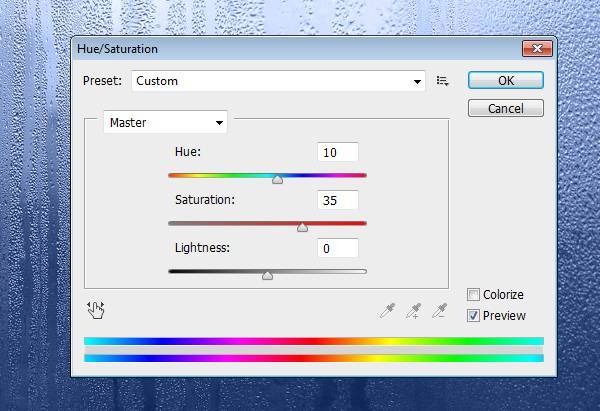
Перейдите в Изображение-Коррекция-Обесцветить.

Затем перейдите в Изображение-Размер изображения. Настройте размеры так, как показано ниже. Нажмите ОК.
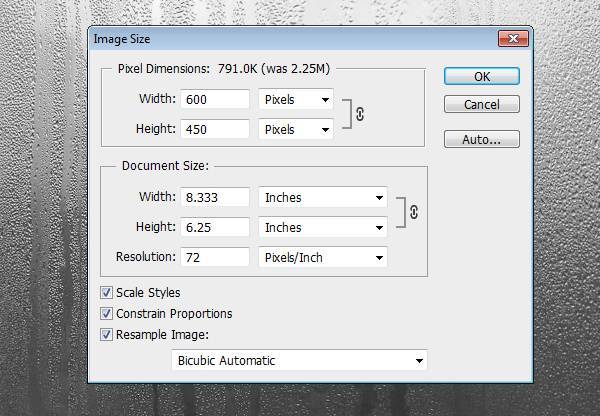
Шаг 2. Поместите изображение “Улица” на наш холст. (поверх слоя со стеклом). Перейдите в Редактирование-Свободное трансформирование и измените размер
изображения. Удерживайте Shift при этом, чтобы сохранить пропорции. 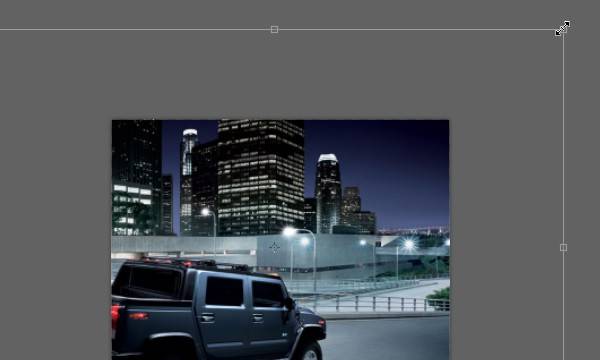
Когда размер будет изменен, нажмите Enter.

Шаг 3. Измените режим наложения слоя на Перекрытие. Непрозрачность понизьте до 80%.
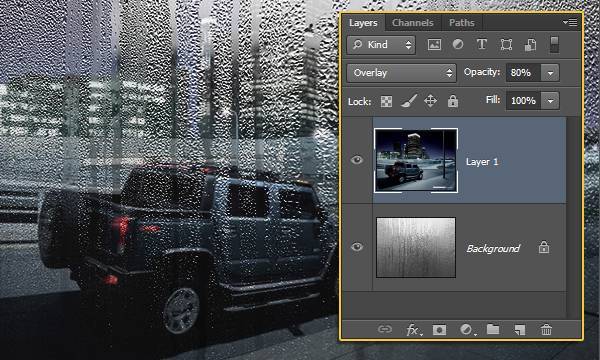
Перейдите в Фильтр-Размытие-Размытие по Гауссу, Радиус 5.5 пикс.
Шаг 4. Создайте новый слой поверх остальных. Назовите его “Текст”. Установите черный цвет. Затем выберите Инструмент Кисть Rough Round Bristle/Круглая с грубойщетиной. Размер кисти зависит от размера текста, я выбрал 30 пикс.
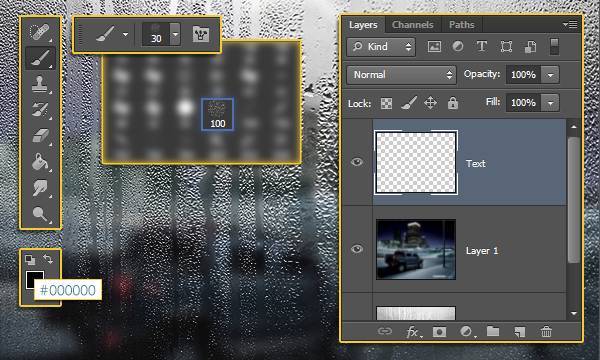
Откройте Панель кисти, чтобы настроить ее. 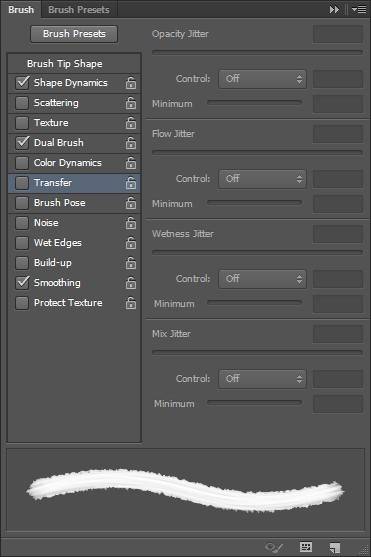
Шаг 5. Создайте текст, который вы хотите, с помощью этой кисти.
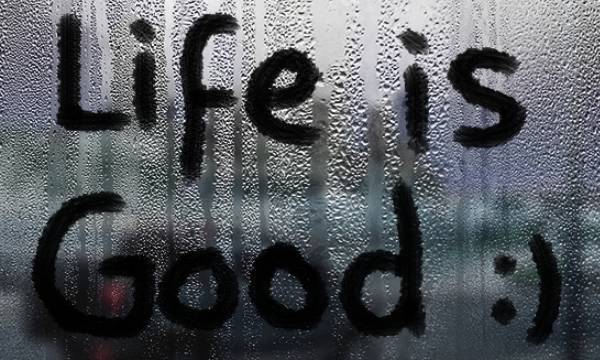
Теперь уменьшите размер кисти (я уменьшил до 8) и нарисуйте небольшие потеки. Вот, как это должно выглядеть:
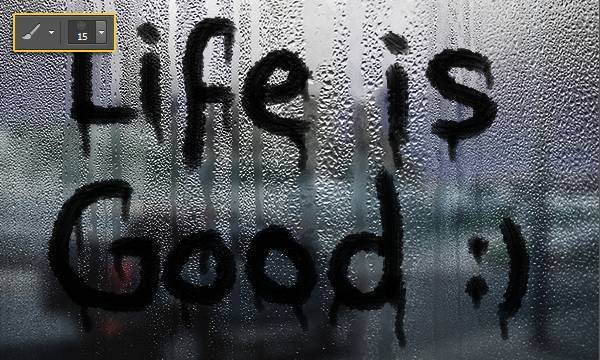
Шаг 6. Поработаем еще с немного с текстом. Для этого создайте новый слой. Залейте его белым цветом. Затем измените Режим наложения слоя на Мягкий Свет и
понизьте Непрозрачность до 55%. 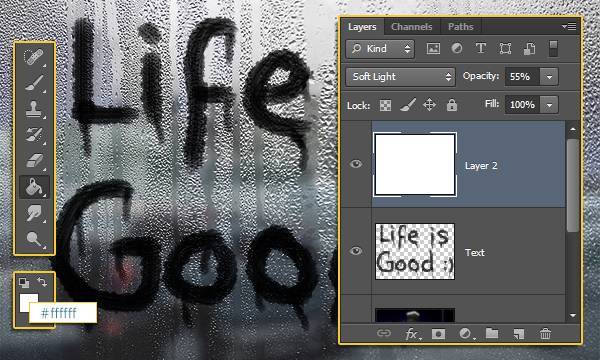
Выберите слой с текстом и Понизьте непрозрачность слоя до 85%.
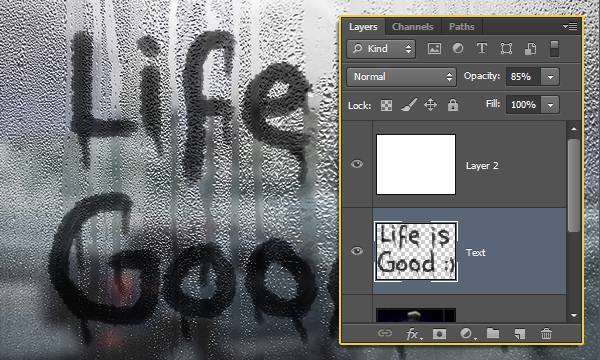
Готово! Вот, что мы получили в конце:
Ссылка на оригинал урока.






